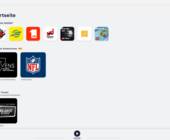News
25.10.2016, 04:28 Uhr
Drucker-Reset – so wird der Drucker wieder funktionsfähig
Ein Drucker-Reset ist selten notwendig, kann aber einen Lösungsweg darstellen, um eine Warnmeldung oder ein Problem mit einem «aufgehängten» Gerät zu beheben.
Der Reset setzt den internen Zähler vom Drucker wieder zurück. Das ist in erster Linie bei Tintenstrahldruckern notwendig. Grund ist der hier integrierte Überlaufbehälter. Eine Alternative ist der Reset zurück zu den Werkseinstellungen.
Warum wird ein Reset überhaupt notwendig?
Für das interne Zählwerk: Die bereits eingangs erwähnten Tintenstrahldrucker arbeiten mit einem von Werk aus integrierten Überlaufbehälter. Dieser sammelt überschüssige Tinte, die unter anderem bei Druck- oder Reinigungsvorgängen entsteht. Meist befinden sich in diesen Behältern kleinere Schwämme, welche die Tinte aufsaugen. Mitunter ist auch eine Chemikalie vorhanden, die einen verfestigenden Effekt auf die Tinte selber hat.
Ein Reset wird dann notwendig, wenn der Drucker die Meldung ausgibt, der Überlaufbehälter sei voll. Das muss aber nicht zwingend stimmen, denn Drucker arbeiten hierbei nicht wirklich mit einer Überprüfung in Echtzeit, sondern stattdessen einem internen Zähler. Dieser zählt so lang, bis er ab einer gewissen Anzahl von Drucken diese Meldung anzeigt. Nicht immer ist der Überlaufbehälter dann tatsächlich voll. Durch den Reset können Sie den Zähler wieder zurücksetzen, um Ihre Druckarbeiten fortzuführen.
Für «aufgehängte» Drucker: Drucker können auch auf die Werkseinstellungen zurückgesetzt werden, beispielsweise wenn eine Fehlermeldung nicht mehr verschwindet oder das Gerät aus anderen Gründen nicht mehr einwandfrei funktioniert. Durch den Werkseinstellungen-Reset wird die interne Drucker-Software wieder in ihren Ursprungszustand versetzt. Achtung: alle vorgenommenen Einstellungen gehen dadurch verloren.
Den Drucker Reset durchführen
Sowohl zwischen den Herstellern als auch den Modellen existieren Unterschiede, wie ein Reset tatsächlich durchgeführt wird. Die Mechanik hinter dem Reset ähnelt damit dem Standardpasswort, welches bei Druckern eingesetzt wird. Letzteres lässt sich verändern, den Resetmechanismus selber müssen Sie sich hingegen einprägen. Wie genau dieser bei Ihrem Modell funktioniert, erfahren Sie in der Bedienungsanleitung. Mitunter liefert der jeweilige Hersteller auch online Informationen dazu.
Im Folgenden erhalten Sie einen Überblick über die gängigen Resetmechanismen populärer Hersteller. Im Detail können diese aber, wie bereits erwähnt, nach dem Modell variieren.
Bei Epson-Druckern wird der Reset in aller Regel über eine Software vollzogen. Eine klassische Tastenkombination am Drucker existiert nicht. Die dafür notwendige Software heisst «Epson Service Tool» und kann kostenfrei heruntergeladen werden. In dieser finden Sie einen separaten Menüpunkt, der zum Reset genutzt wird. Nicht immer unterstützt die aktuelle Version der Software aber auch alle am Markt befindlichen Drucker. Mitunter müssen Sie dann manuell nach einer (kostenpflichtigen) Alternative im Internet suchen. In dieser können Sie getrennt Zählwerk und Software zurücksetzen (über den jeweiligen Menüpunkt).
Bei Brother-Druckern funktioniert der Reset wie gewohnt am Gerät selber. Dafür drücken Sie den Menü- und den Start-Knopf des Gerätes zeitgleich. Danach werden entweder das Plus-Zeichen oder der Pfeil nach oben (je nach Modell) 4x hintereinander gedrückt, um ins Hauptmenü zu gelangen. Navigieren Sie zum Punkt «Purge Counter» oder «Reset» und folgen Sie den Anweisungen. Nach dem Reset ist der angezeigte Zähler auf «0000». Das Modell HL-1050 druckt den Counter aus, statt ihn anzuzeigen. Werkseinstellungen werden über die Software «BRAdmin» zurückgesetzt. Der Menüpunkt in der englischsprachigen Software lautet «Restore Factory Defaults».
Bei vielen Canon-Modellen (beispielsweise der BJC-Serie) können Sie einen Reset durchführen, indem Sie die Tasten Power, Formfeed und Print Mode zeitgleich gedrückt halten, während Sie den Drucker mit dem Strom verbinden. Die Drucker geben dann ein Audiosignal als Bestätigung des Resets und verbinden sich im Anschluss automatisch wieder.
Pixma-Modelle werden für den Werkseinstellungen-Reset ausgeschaltet, dann wird die On-Taste gedrückt (gedrückt halten) und die Stop-Taste 5x drücken – danach beide loslassen. Er setzt sich dann zurück auf die Werkseinstellungen.
Bei HP Druckern wird der Reset für das Zählwerk über das Menü angewählt – sofern er vorhanden ist. Das ist er bei der Laserjet-Serie nämlich meistens nicht, stattdessen müssen diese nach 50'000 Drucken zur Generalüberholung in die HP-Werkstatt. Sie arbeiten mit einem Betriebsstundenzähler, welcher sich nicht automatisch zurücksetzen lässt. Die Werkseinstellungen werden, sofern das beim Gerät möglich ist, über die Software «HP Print and Scan Doctor» zurückgesetzt. Mitunter erfolgt kein «harter» Reset, sondern die Software behebt einfach den existenten Fehler.
Hier erfahren Sie, wie Sie Druckertinte entfernen.
Kommentare
Es sind keine Kommentare vorhanden.